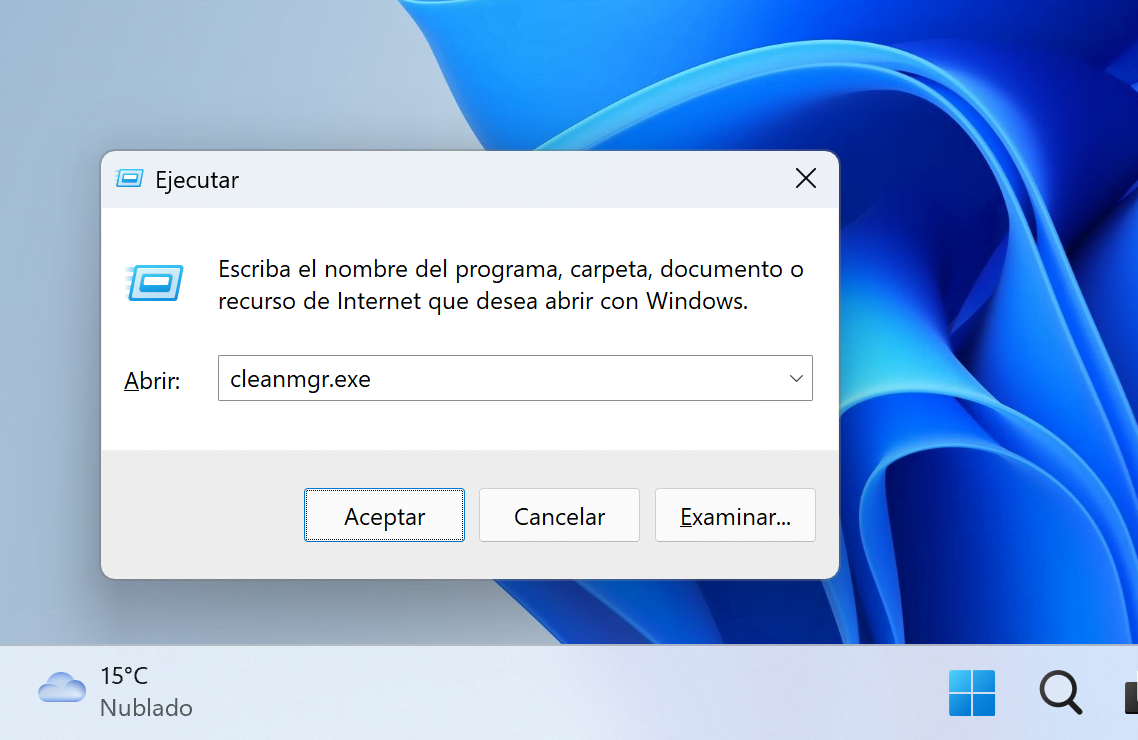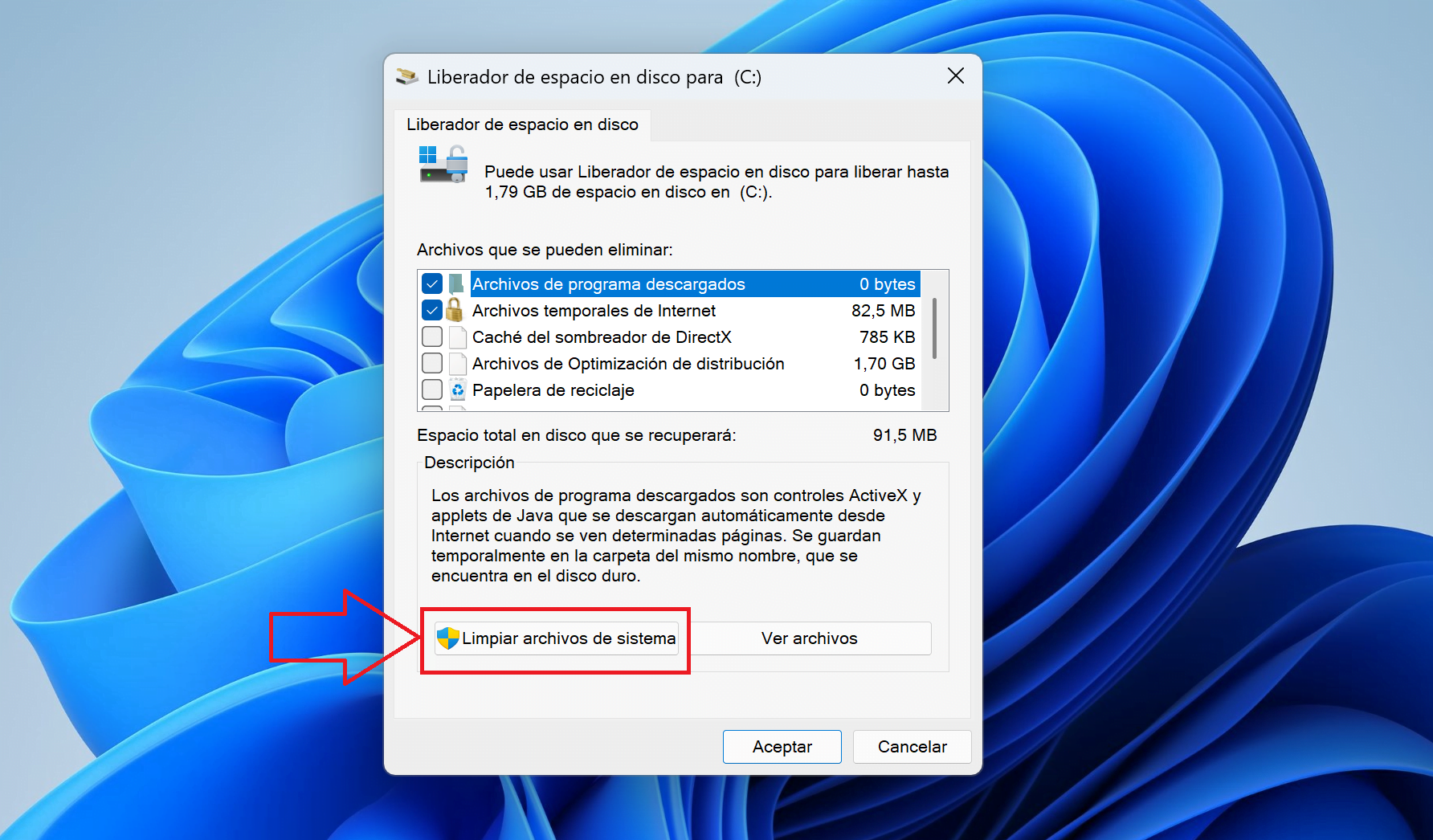Si has actualizado recientemente a Windows 11 22H2, verás que tienes mucho menos espacio libre en tu unidad de almacenamiento. Lo mismo ocurre si has actualizado desde Windows 10 a Windows 11. Entonces, comenzamos a buscar qué podemos eliminar para recuperar el espacio perdido y nos encontramos con una sospechosa carpeta llamada Windows.old.
El directorio Windows.old almacena la versión anterior del sistema operativo y nos permite deshacer la actualización (lo que se denomina rollback) en caso de que haya algún problema. De hecho, esta carpeta debería borrarse automáticamente 10 días después de actualizar, que es el tiempo límite que Windows establece para hacer el rollback.
¿Podemos eliminar Windows.old de cualquier manera?
¿Es posible eliminar esta carpeta como cualquier otro directorio de nuestro PC? Sí, pero NO debemos. De hecho, es posible que nos encontremos con varios errores durante su borrado y que Windows 11 no termine de borrar todos los archivos.
Por lo tanto, no debemos eliminar Windows.old como si de cualquier carpeta se tratase. Si hemos comprobado que no tenemos ningún error tras actualizar nuestro sistema operativo, podemos deshacernos de ese directorio siguiendo un sencillo procedimiento recomendado por Microsoft.
Los pasos para eliminar la carpeta Windows.old son los siguientes:
- Abrimos la ventana Ejecutar con la combinación de teclas Windows + R.
- Escribimos cleanmgr.exe y pulsamos Aceptar.

- Una vez se abra el Liberador de espacio en disco, pulsamos en Limpiar archivos de sistema.

- Marcamos la casilla Instalaciones anteriores de Windows y pulsamos en Aceptar.
El proceso puede tomar algo de tiempo, porque tiene que eliminar una gran cantidad de archivos y deshacer las claves de registro que posibilitan el rollback de Windows 11.
Una vez finalice el proceso veremos cómo habremos recuperado entre 5 y 30 GB en función de las características habilitadas, aplicaciones de terceros y personalizaciones que hubiésemos añadido al sistema operativo. También, podemos aprovechar el Liberador de espacio en disco para revisar si tenemos una gran cantidad de ficheros temporales que podemos eliminar.